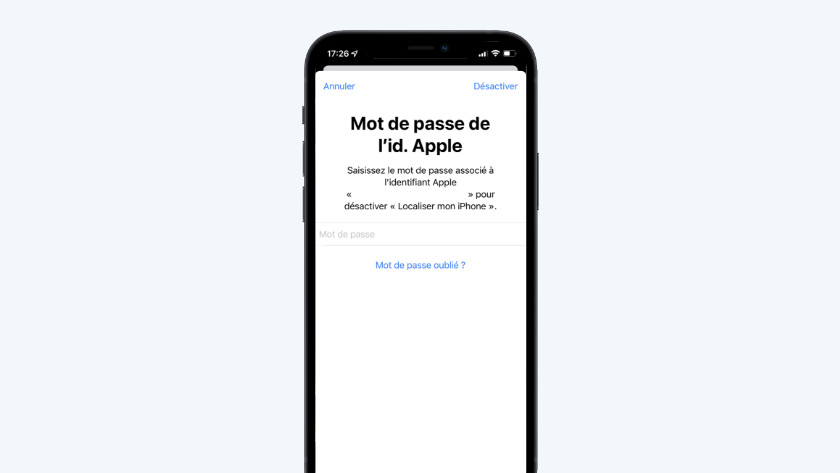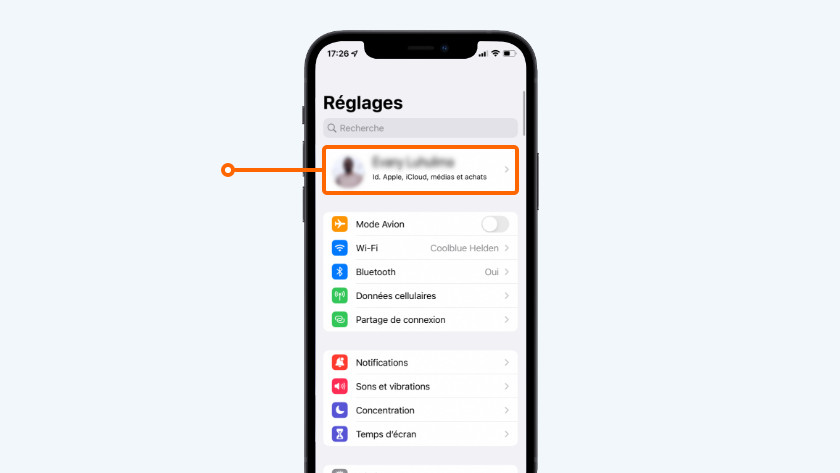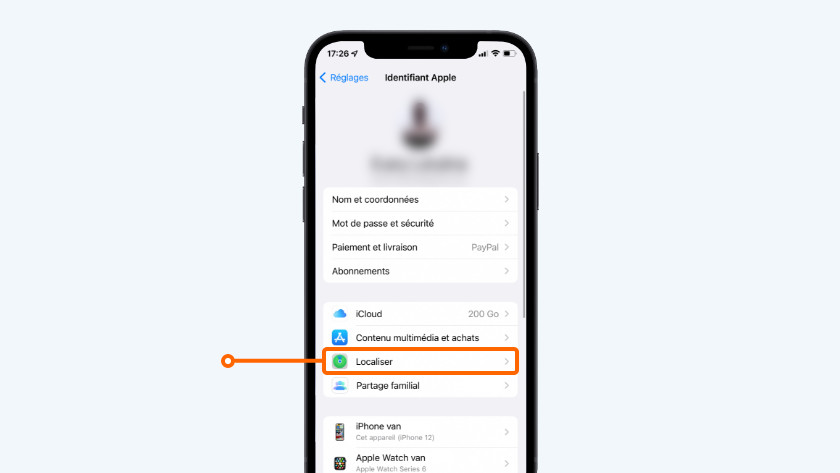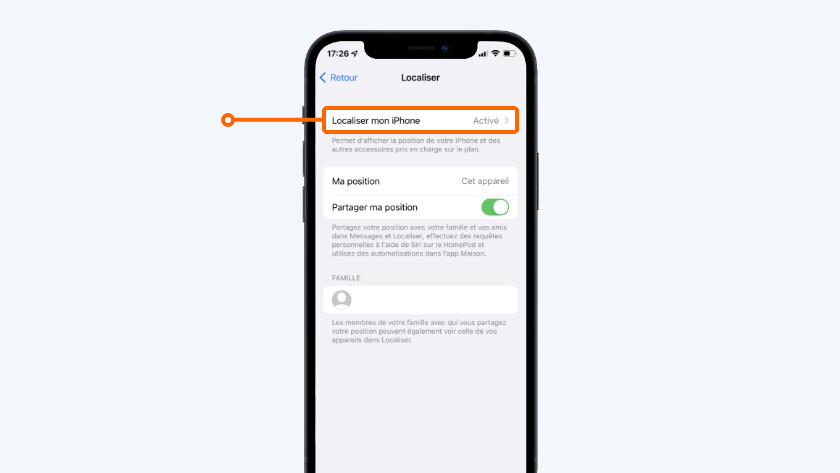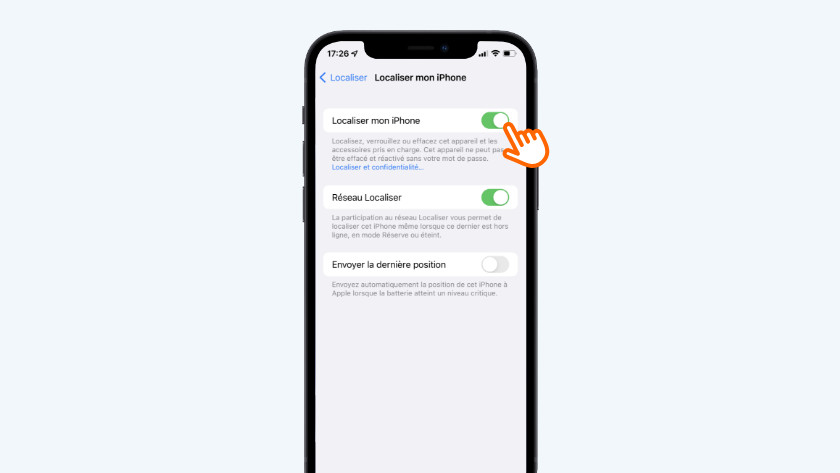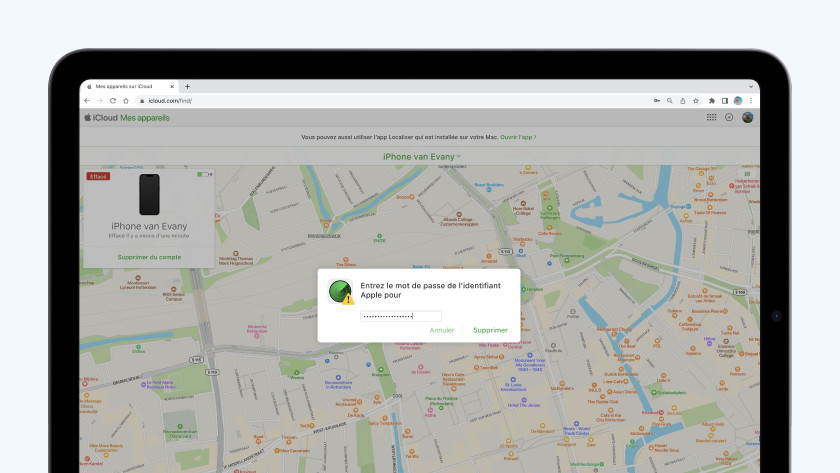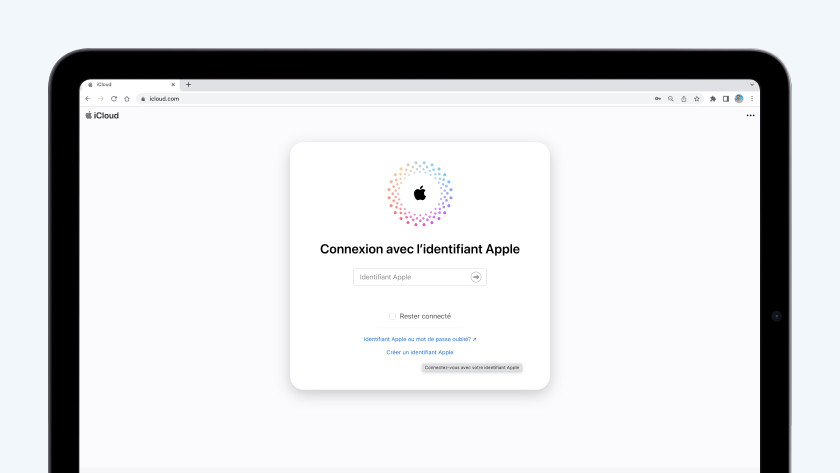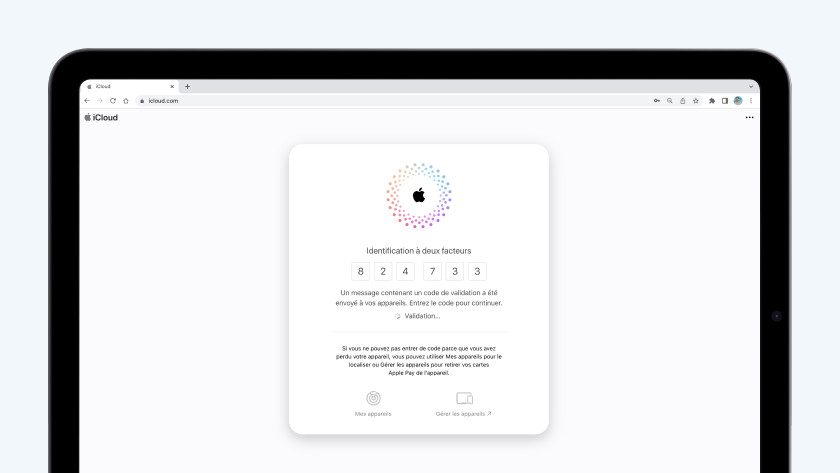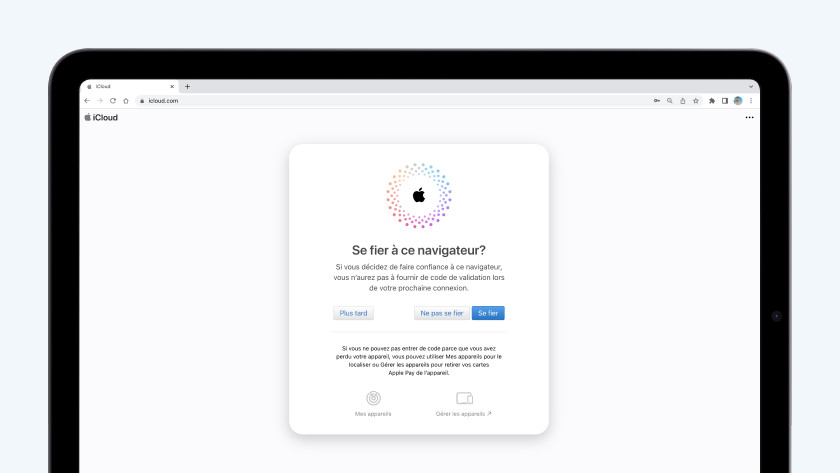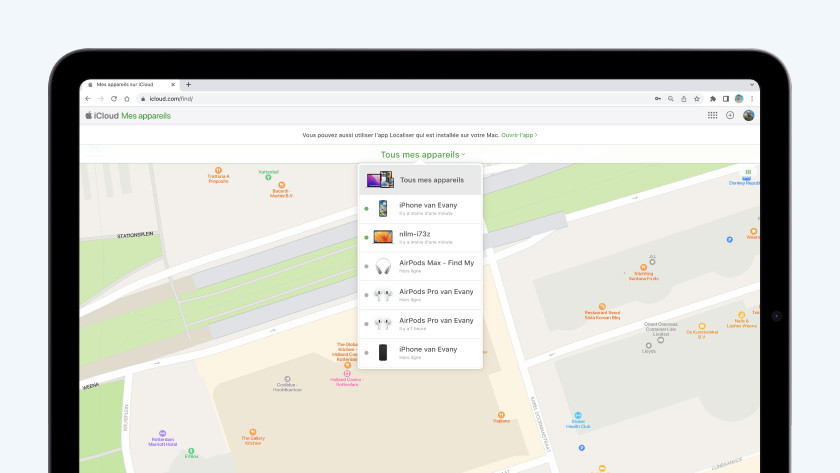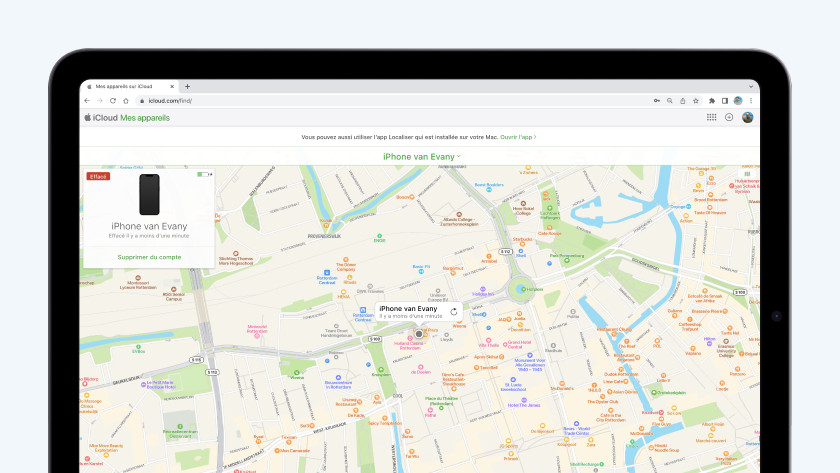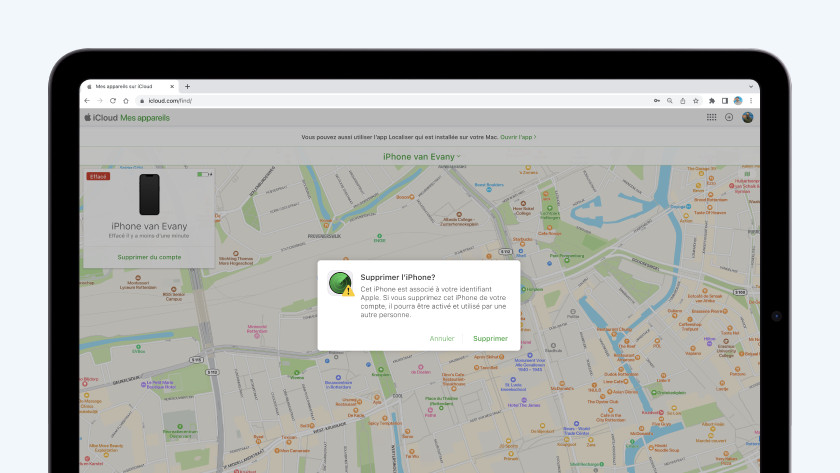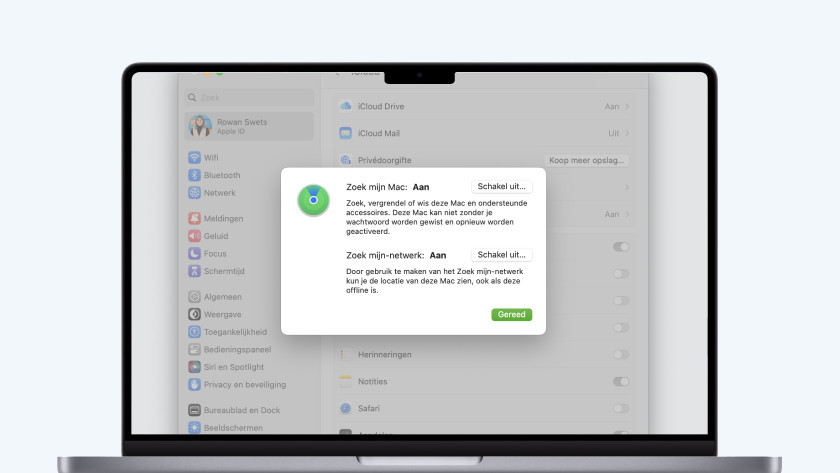Comment désactiver la fonction « Localiser » sur votre appareil Apple ?
Avant de retourner, de vendre ou d'échanger votre appareil Apple, vous devez désactiver la fonction « Localiser ». Pour l'iPhone, cette fonction est également nommée « Localiser mon iPhone » ou « Find my iPhone ». Dans cet article, nous vous expliquerons étape par étape comment procéder. Nous vous dirons aussi comment désactiver la fonction à distance si vous n'avez plus l'appareil Apple avec vous.
Désactiver la fonction « Localiser »
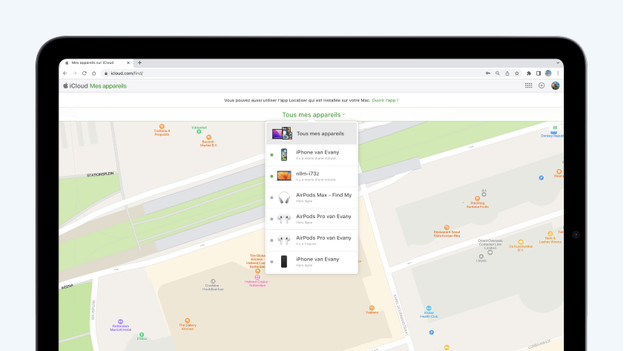
Vous voulez désactiver la fonction « Localiser » sur votre iPhone ou iPad ? Choisissez alors l'astuce 1 ou 2. Si vous voulez désactiver la fonction « Localiser » sur votre MacBook ou Mac, choisissez l'astuce 2 ou 3. L'astuce 2 vous permet de désactiver « Localiser » sur divers appareils Apple via votre navigateur web.
- Astuce 1. Désactiver sur iPhone et iPad
- Astuce 2. Désactiver à distance via un navigateur web
- Astuce 3. Désactiver sur MacBook et Mac
Astuce 1 : désactiver sur iPhone ou iPad
-
3. Appuyez sur « Localiser mon iPhone » ou « Localiser mon iPad ».
-
4. Appuyez sur le curseur vert.
- Accédez à « Réglages ». Appuyez sur votre nom en haut de l'écran.
- Appuyez sur « Localiser mon ».
- Sélectionnez « Localiser mon iPhone ». Sur iPad, vous verrez « Localiser mon iPad ».
- Appuyez sur le curseur vert derrière « Localiser mon iPhone ».
- Saisissez le mot de passe de votre identifiant Apple, puis appuyez sur « Désactiver » en haut à droite de l'écran. Votre iPhone ou iPad sera supprimé de « Localiser ».
Astuce 3 : désactiver sur MacBook ou Mac
- Cliquez sur le logo Apple en haut à gauche de votre écran. Sélectionnez « Réglages Système ».
- En haut, cliquez sur votre nom ou votre identifiant Apple.
- Accédez à iCloud. Scrollez vers le bas. Sélectionnez « Afficher plus d’apps » sous « Apps utilisant iCloud ».
- Cliquez sur « Localiser mon ».
- Cliquez sur « Désactiver ».

Article de :
Megan
Spécialiste Apple.